电脑如何使用u盘重装系统
- 分类:U盘教程 回答于: 2022年11月08日 10:05:00
u盘不仅可以存储或者转移文件,还可以用来制作启动盘重装系统等等。有小伙伴想了解如何使用u盘重装系统使用,我们可考虑借助好用的装机工具实现,下文就给大家展示下如何使用u盘重装系统的教程。
工具/原料:
系统版本:windows7系统
品牌型号:惠普暗影精灵7
软件版本:装机吧一键重装系统 v2290和一个8g以上的空白u盘
方法/步骤:
使用u盘重装系统的教程:
1、在电脑上下载安装好装机吧一键重装系统工具并点击打开,插入空白u盘,选择制作系统模式,鼠标点击开始制作启动盘。
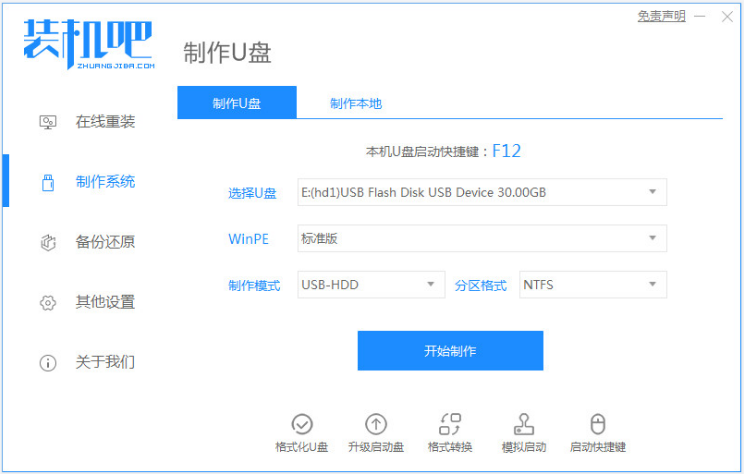
2、选择我们需要安装的win7系统,点击开始制作启动盘。

3、软件制作u盘启动盘成功之后,可以先预览需要安装的电脑主板的启动热键,再拔掉u盘退出。
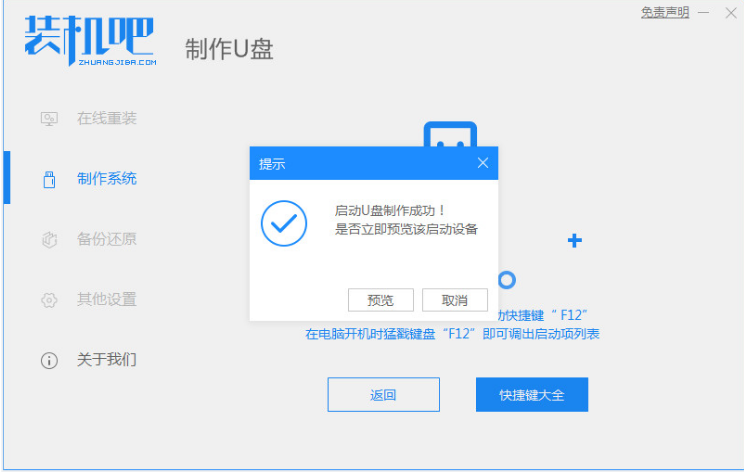
4、插入u盘启动盘进电脑当中,开机不断按启动热键进启动页面,选择u盘启动项按回车进入pe系统。
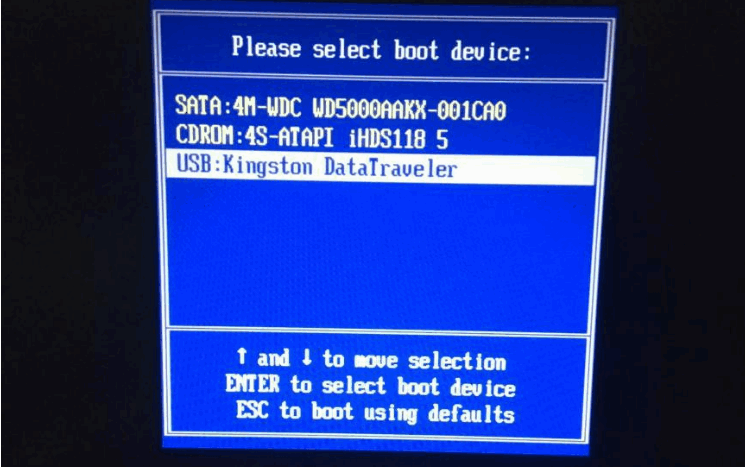
5、在pe桌面上点击打开装机吧装机工具,选择win7系统,鼠标点击安装到系统盘c盘。

6、耐心等待安装完成后,点击立即重启电脑,直至进入到新的win7系统桌面即说明u盘重装win7系统成功。

注意事项:安装系统之前,注意备份好系统盘的重要资料,关闭电脑杀毒软件,避免被拦截导致安装失败。
总结:
1、点击打开装机吧一键重装系统工具制作u盘启动盘;
2、接着把u盘启动盘插入电脑启动进pe系统;
3、在pe系统内点击打开装机吧装机工具安装win7系统;
4、系统安装成功后,点击重启电脑进入新的系统桌面即可正常使用。
 有用
26
有用
26


 小白系统
小白系统


 1000
1000 1000
1000 1000
1000 1000
1000 1000
1000 1000
1000 1000
1000 1000
1000 1000
1000 1000
1000猜您喜欢
- 用u盘安装win7系统安装步骤2022/12/28
- 小编教你U盘怎么拒绝访问2017/08/21
- 大白菜u盘装系统教程2023/01/19
- 电脑重装系统的方法及步骤..2022/03/18
- 最简单的“u盘启动”方法,只需要3个步..2022/10/20
- 用u盘安装系统win72022/09/26
相关推荐
- 装机吧怎么用u盘重装系统2022/08/03
- u盘启动盘制作后u盘内存变了..2022/05/18
- 小编教你如何查看硬盘是gpt还是mbr分..2017/09/11
- u盘低格工具怎么用2022/07/02
- U大师U盘启动盘制作工具使用教程..2019/12/10
- 为你解答u盘读不出来怎么办..2019/01/04

















